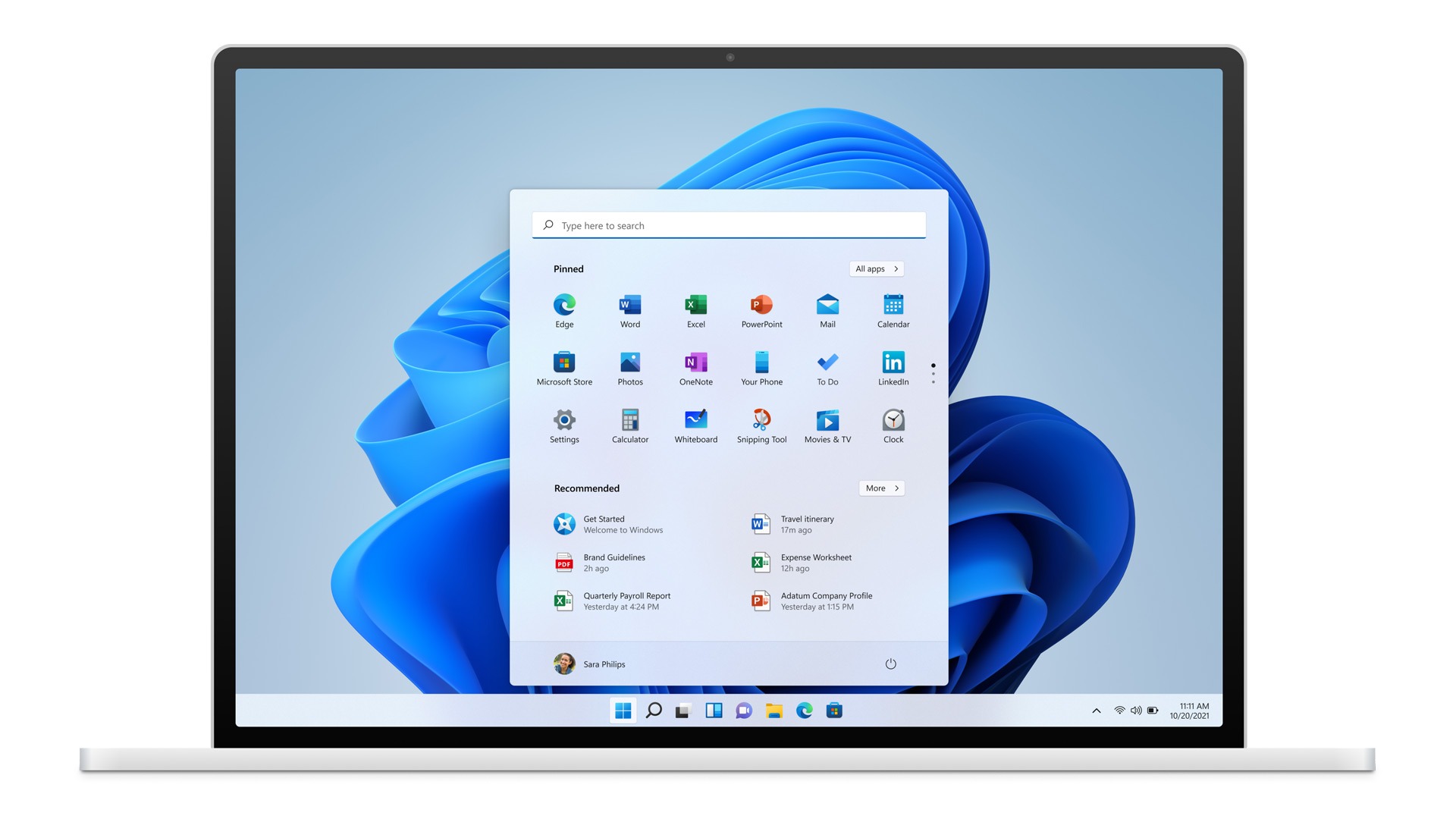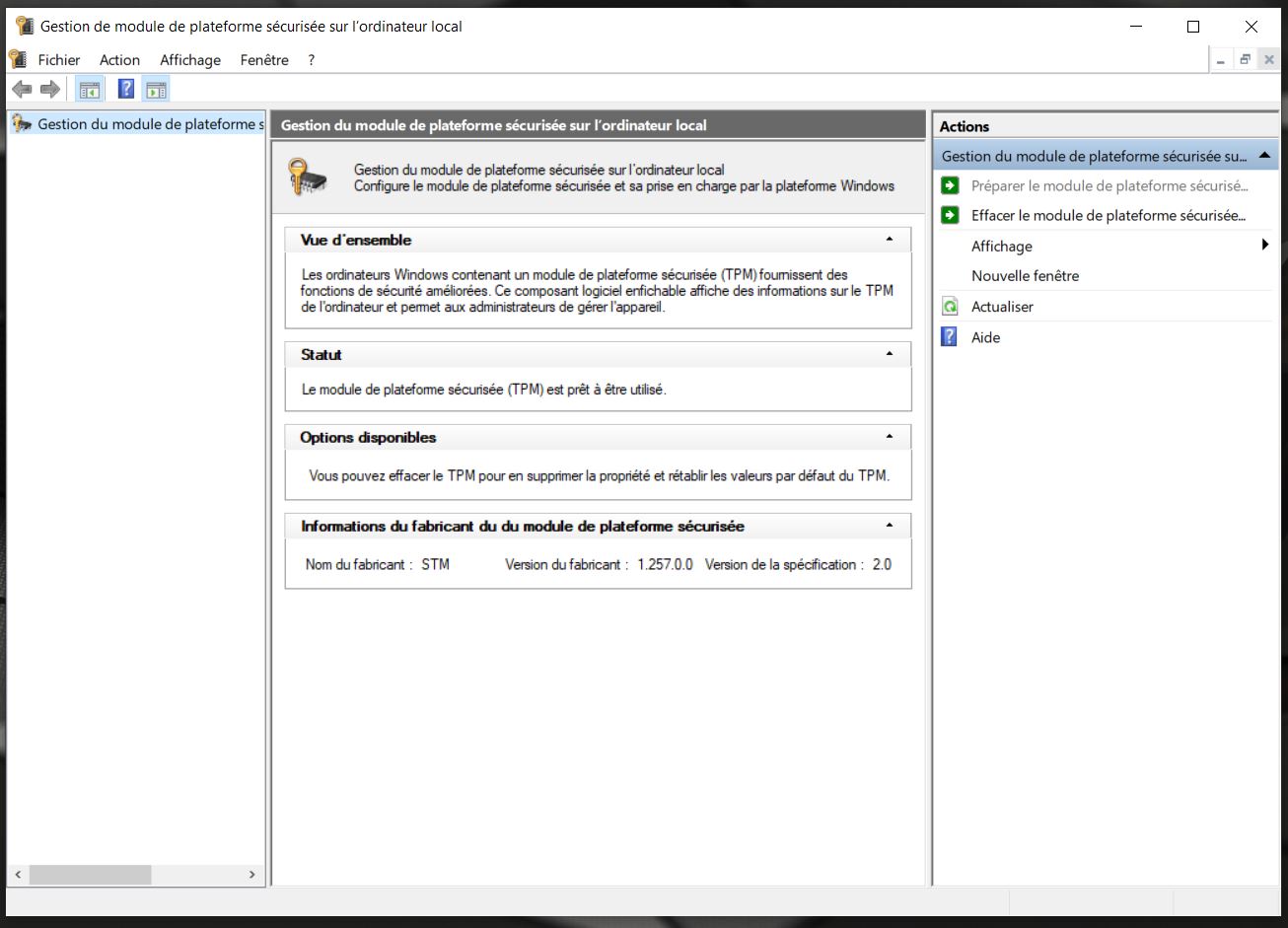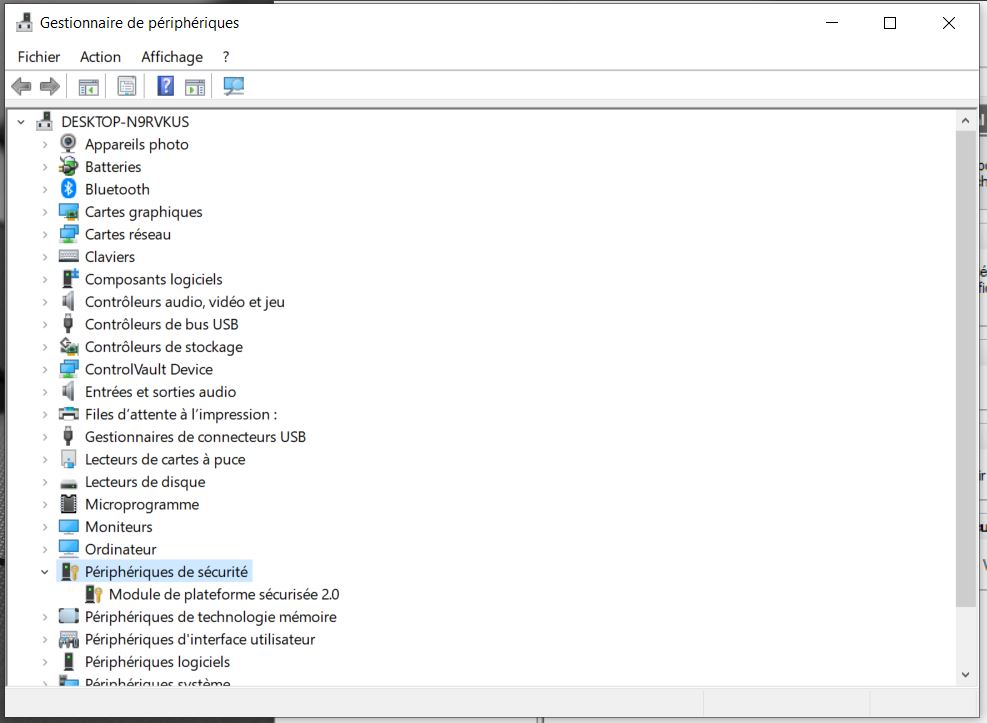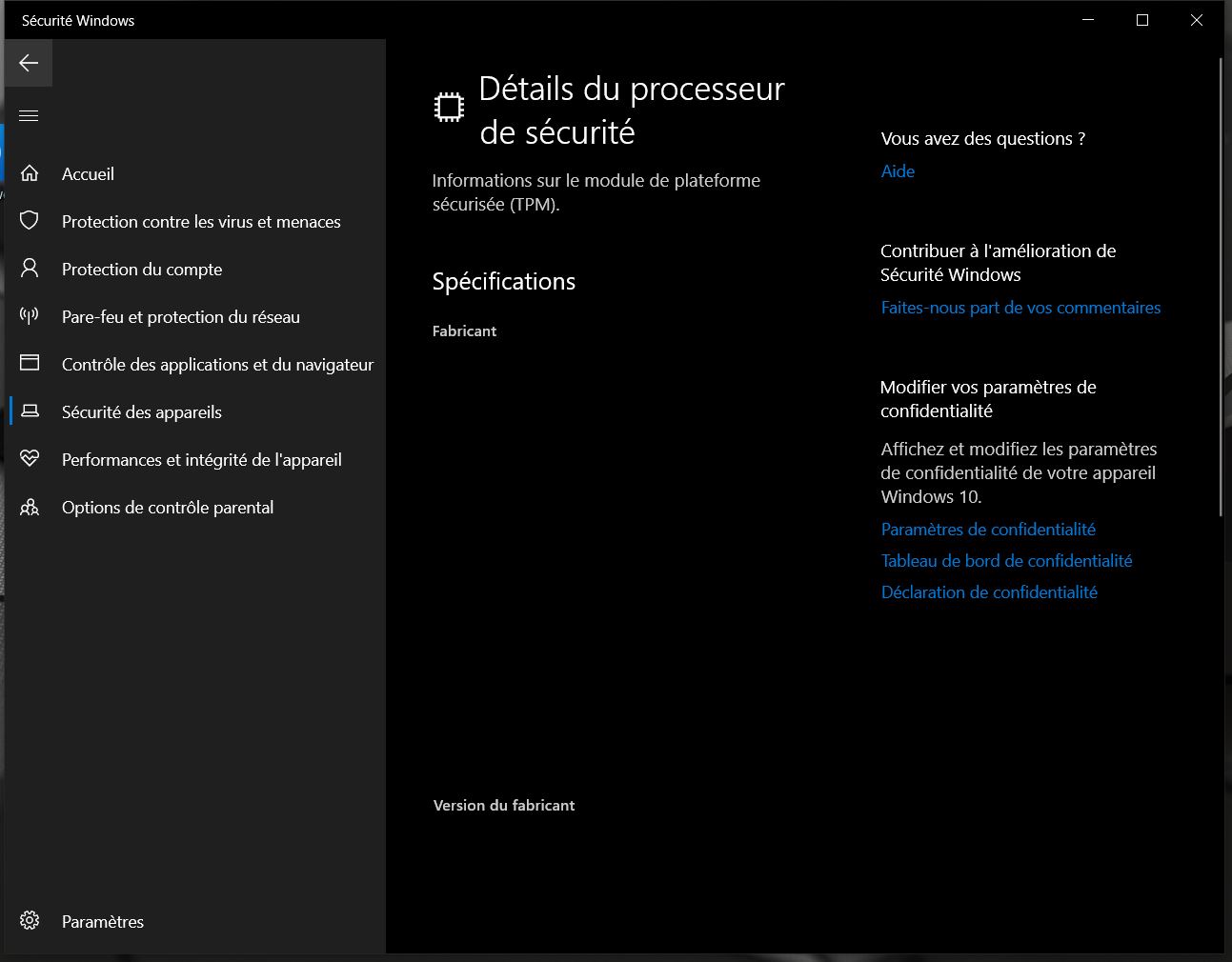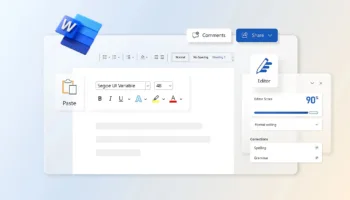Après l’annonce par Microsoft de la configuration minimale requise pour Windows 11, l’enfer s’est déchaîné lorsque les utilisateurs ont découvert qu’ils avaient besoin d’une puce TPM pour exécuter Windows 11. L’application PC Health mise à jour peut maintenant vérifier si votre PC peut exécuter Windows 11 et voir la raison pour laquelle votre PC pourrait être incompatible en utilisant cette application gratuite.
En conséquence, de nombreux utilisateurs ont afflué sur Amazon pour acheter le module de sécurité TPM. Cependant, peu d’entre eux savent que la puce TPM est peut-être déjà intégrée au processeur. Si vous vous demandez ce qu’est exactement le TPM et pourquoi il est essentiel pour Windows 11, lisez l’explication ci-dessous. J’explique la puce de sécurité TPM en termes simples pour vous donner une idée générale du sujet.
Si vous avez utilisé l’outil gratuit qui vous explique pourquoi votre PC ne peut pas exécuter Windows 11 et que TPM est l’une des limitations, ce guide approfondi vous aidera à comprendre la puce de sécurité en détail.
Qu’est-ce que le TPM et quelle est son utilité ?
En termes simples, le TPM (Trusted Platform Module) est une puce matérielle chargée de protéger votre PC contre les ransomwares ou tout autre type de piratage et de malware. Il s’agit d’un cryptoprocesseur qui détient les clés des informations sensibles, notamment le code PIN ou le mot de passe de votre PC, les données d’authentification de Windows Hello, les clés de chiffrement de Bitlocker, les clés de sécurité critiques, etc.
Comme il s’agit d’un module matériel, il est impossible pour les logiciels malveillants de le manipuler par des méthodes logicielles traditionnelles. Par conséquent, la puce TPM devient une « racine de confiance » élevée, basée sur le matériel, à laquelle le système d’exploitation peut toujours faire confiance.
Une puce TPM
Pour donner un exemple parallèle dans le monde Android, les smartphones Google Pixel sont équipés de la puce de sécurité Titan M qui vérifie le micrologiciel et contrôle s’il a été modifié avant de démarrer l’appareil. En dehors de cela, la puce Titan M protège également vos informations de paiement, le code d’accès de l’écran de verrouillage et d’autres informations sensibles. Samsung ajoute également une puce Knox distincte qui effectue une authentification matérielle pour les mots de passe, les paiements, les fichiers confidentiels, etc.
Tout cela montre que la protection matérielle est la voie à suivre, et Microsoft a raison d’inclure l’exigence TPM dans Windows 11.
Pourquoi le TPM est-il essentiel pour Windows 11 ?
On ne peut nier le fait que les ordinateurs Windows sont les préférés des hackers. Cela s’explique en grande partie par la facilité avec laquelle il est possible d’installer des applications à partir du Web ou d’automatiser un script sur Windows qui finit par infecter l’ensemble du système. L’exécution à distance est une autre méthode préférée des hackers pour exploiter un PC vulnérable. L’époque où les virus à faible risque bloquaient le gestionnaire des tâches est révolue, et il fallait lancer un programme antivirus pour rétablir la situation.
Selon Microsoft, 83 % des attaques subies par les entreprises au cours des deux dernières années étaient des « attaques de micrologiciels ». Une attaque par micrologiciel désigne un exploit qui attaque le micrologiciel de la carte mère elle-même, prenant le contrôle des composants matériels, modifiant le processus de démarrage et rendant l’injection de code une simple exécution. L’objectif principal d’une attaque par microprogramme est de voler des informations sensibles, telles que vos données d’empreintes digitales/faciale de Windows Hello, vos coordonnées bancaires, vos identifiants Microsoft, vos clés de chiffrement, entre autres.
Le niveau de menace des attaques de micrologiciels est très élevé. Le TPM est donc nécessaire pour protéger vos informations sensibles sur Windows 11. Les attaques sont devenues si sophistiquées que même le TPM n’a pas réussi à protéger les clés de chiffrement contre les récentes vulnérabilités Spectre et Meltdown. Il est donc tout à fait naturel pour Microsoft de faire un système d’authentification sécurisé et matériel afin que les utilisateurs restent du côté sûr à mesure que nous avançons.
Quels processeurs ont un support TPM intégré ?
Le module TPM est généralement intégré au processeur, mais pour les PC personnalisés, vous trouverez un connecteur TPM sur la carte mère où vous pourrez fixer un module TPM compatible. Au moins depuis 2014, presque tous les processeurs sont livrés avec le module TPM embarqué. Intel a commencé à intégrer le TPM sur ses puces avec l’architecture Haswell (2013, 4e génération), à l’exception de la série K, qui a obtenu le module de plateforme de confiance intégré avec la 6e génération (2015). Je suppose donc que les PC Windows Intel après 2014 prennent en charge le TPM 1.2 ou 2.0. Vous devez l’activer à partir du menu BIOS/UEFI.
Et si vous vous demandez si les processeurs AMD prennent également en charge TPM ? Eh bien, la réponse est oui. La puce de sécurité TPM est intégrée directement dans le processeur à partir de Ryzen 2500 (2017) et plus. Ci-dessous, vous trouverez les étapes à suivre pour activer la TPM sur votre PC Windows 10.
Comment activer le TPM dans le BIOS/UEFI pour exécuter Windows 11 ?
- Tout d’abord, vous devez démarrer dans le BIOS ou l’interface UEFI de votre PC. Vous pouvez le faire en appuyant sur la touche de démarrage de façon continue pendant le démarrage de votre ordinateur
- Une fois que vous êtes dans l’interface BIOS/UEFI, recherchez un élément appelé « TPM » ou Trusted Platform Technology. Elle est également appelée PTT (Platform Trust Technology) sur certaines machines Intel. Sur les machines AMD, vous trouverez peut-être l’option « PSP », « fTPM » ou « PTP » dans le menu du BIOS. Regardez bien, allez dans les paramètres avancés et assurez-vous qu’elle est activée ou disponible. Il se peut qu’il y ait également un état TPM, alors allez-y et activez-le
- Ensuite, trouvez l’option « Secure Boot » dans les différents menus et activez-la. Si l’option Secure Boot est grisée, vous devez définir un mot de passe dans le BIOS. Certains ordinateurs portables ne vous permettent pas d’activer le « Secure Boot » à moins que vous ne définissiez un mot de passe « Superviseur » ou « Administrateur ». Définissez donc d’abord le mot de passe, puis vous pourrez activer le « Secure Boot ». Inutile de dire que vous devez vous souvenir du mot de passe, sinon vous serez bloqué hors de votre ordinateur et vous ne pourrez pas accéder au BIOS
- Maintenant, appuyez sur « F10 » et cliquez sur la touche Entrée pour enregistrer et quitter. F10 est généralement réservé pour « Enregistrer et quitter », mais la touche peut être différente pour votre ordinateur. Nous vous suggérons de la vérifier sur la note de bas de page du BIOS/UEFI.
Comment vérifier si votre PC Windows 10 possède un module TPM ?
Méthode 1 : Utiliser TPM Manager
- Une fois que vous avez activé TPM dans le menu BIOS/UEFI, il suffit d’utiliser le raccourci clavier « Windows + R » pour ouvrir la fenêtre Exécuter
- Tapez
tpm.mscet appuyez sur Entrée. - Une nouvelle fenêtre s’ouvre. Ici, sous « Statut », vérifiez si la puce TPM est disponible ou non. Juste en dessous, vous pouvez également trouver la version du TPM
Méthode 2 : Utiliser le Gestionnaire de périphériques
- Une autre façon de vérifier la disponibilité du module TPM est d’utiliser le Gestionnaire de périphériques. Appuyez sur le raccourci « Windows + X » et ouvrez « Gestionnaire de périphériques »
- Ici, développez le menu « Périphériques de sécurité », et vous trouverez TPM avec les informations de version
Méthode 3 : Utiliser les paramètres de Windows
Enfin, il existe un autre moyen de vérifier le module TPM sur votre PC Windows 10.
- Ouvrez « Sécurité Windows » et allez à l’onglet « Sécurité des appareils »
- Ici, cliquez sur les détails du « Processeur de sécurité », et vous trouverez toutes les informations concernant la puce TPM sur votre ordinateur
Peut-on ajouter un module TPM à la carte mère d’un ordinateur portable ou de bureau ?
Comme je l’ai mentionné ci-dessus, si vous avez acheté un ordinateur portable au cours des 5 ou 6 dernières années, il est probable que votre ordinateur portable soit équipé du module TPM. Tout ce que vous avez à faire est de l’activer à partir du BIOS. Si votre ordinateur portable utilise un ancien processeur, vous ne pouvez malheureusement pas ajouter de puce TPM, car les cartes mères des ordinateurs portables ne sont pas équipées d’une broche TPM. De plus, Microsoft permettra à certains OEM de contourner l’exigence TPM à des fins commerciales.
En revanche, si vous possédez un PC de bureau personnalisé, vous pouvez très bien ajouter une puce de sécurité TPM à la carte mère. La plupart des cartes mères sont livrées avec la broche TPM requise (TPM imprimé à côté), vous pouvez donc y aller. Cela dit, assurez-vous de vérifier la compatibilité de la puce avec votre carte mère lors de l’achat du module.
En dehors de cela, la puce TPM est introuvable en raison de l’augmentation soudaine de la demande. Je ne vous recommande pas de payer un prix exorbitant pour acheter une puce TPM. Vous devriez attendre que les prix baissent.
Avantages et inconvénients de TPM
Comme je l’ai dit plus haut, les avantages de l’activation du TPM sont qu’elle apporte une sécurité globale, la sécurité de vos informations sensibles et l’intégrité du système d’exploitation. Voyons maintenant quels sont les inconvénients de cette puce de sécurité. Pour les utilisateurs lambdas, laissez-moi préciser que le TPM n’empêchera pas les logiciels malveillants et autres types d’attaques sophistiquées sur votre PC. Mais ce qu’elle fait, c’est qu’elle empêche les logiciels malveillants de voler vos données les plus privées et confidentielles. En ce sens, TPM n’est pas une solution unique pour la sûreté et la sécurité sous Windows. Vous devrez toujours faire preuve de prudence lorsque vous traitez des fichiers téléchargés sur le Web.
En ce qui concerne l’aspect technique, les personnes qui ont l’habitude de faire un double boot de Windows et de Linux peuvent rencontrer quelques problèmes. Bien que le support TPM (connu sous le nom de TCG sur Linux) ait été ajouté à Linux depuis la version 3.20, il y a eu quelques problèmes de pilotes. Vous devez vérifier séparément votre distribution Linux et comment elle fonctionne avec la puce TPM. Sinon, il n’y a pas beaucoup de problèmes que vous allez rencontrer avec la puce TPM activée sur Windows 11.
Voilà donc une explication générale du TPM et des raisons pour lesquelles Microsoft a décidé de la rendre obligatoire pour Windows 11. Je pense que c’est une décision bien réfléchie alors que nous passons à la prochaine décennie de l’informatique. Android, iOS, macOS et Linux sont devenus assez sûrs, et il est maintenant temps que Windows ait le même niveau de sécurité.